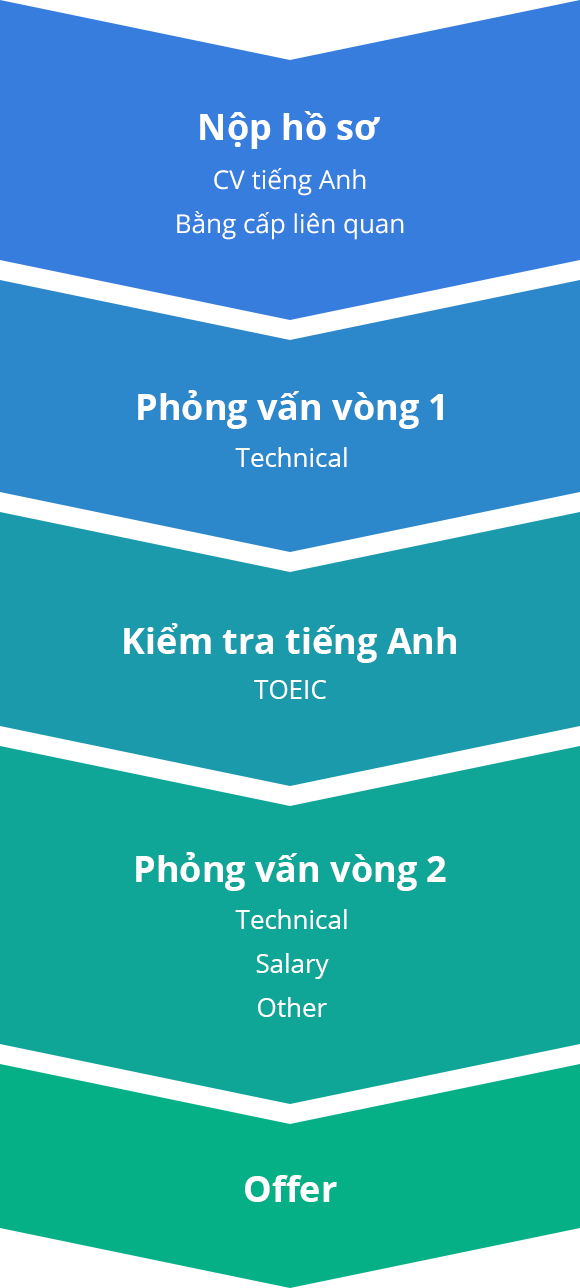
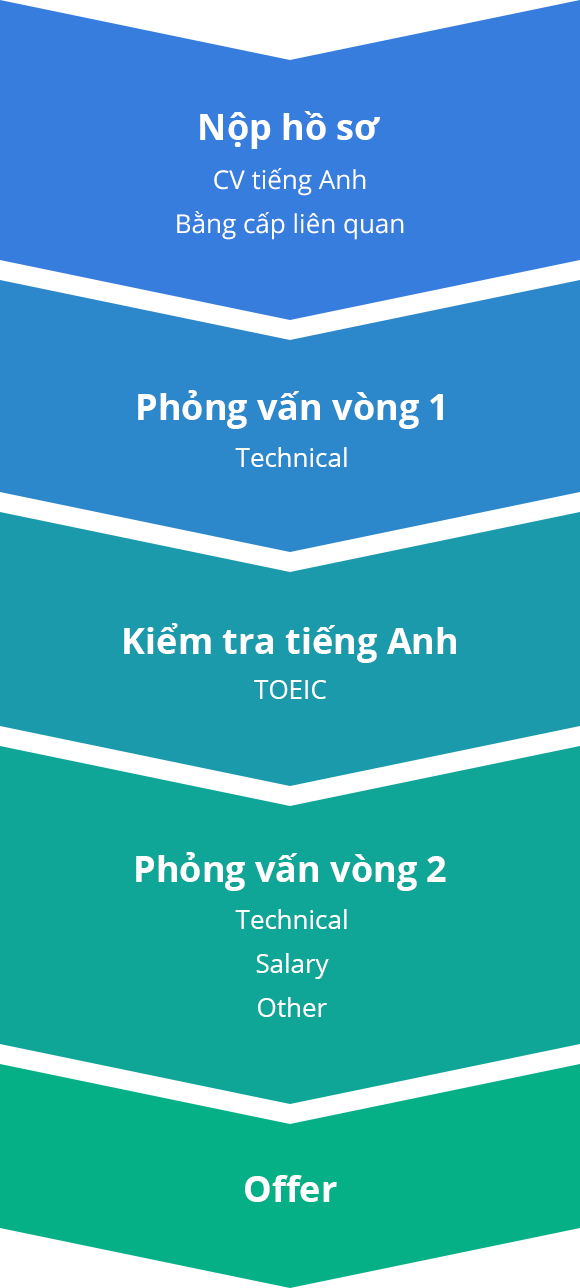
8 Tips để làm việc hiệu quả trên GitHub
Với thông báo gần đây về việc GitHub cho phép sử dụng các private repository miễn phí, hãy cùng xem thử chúng ta có thể tận dụng được gì từ những thứ mà GitHub đang cung cấp free cho cộng đồng lập trình.
Thật ra, GitHub có nhiều tính năng rất hay mà các dev thường hay không để ý tới. Hãy cùng note và nhìn lại những tính năng sau đây nhé.
Tìm kiếm file nhanh chóng trong các repository
Không nghi ngờ rằng đây là cách nhanh nhất để lướt một repository khi bạn biết bạn đang tìm kiếm gì. Mở repository bất kỳ và nhấn t. Bây giờ bạn có thể tìm tên của bất kỳ file nào trong repository, và sử dụng các phím mũi tên trên bàn phím để xem các kết quả. Nhấn Enter để mở file.

Đề xuất thay đổi code trong pull request
Khi comment về một đoạn code trong pull request, bạn có thể đề xuất code thay thế bằng tính năng “Suggested Changes”. Người viết pull request có thể áp dụng đề xuất của bạn ngay lập tức mà không cần rời khỏi GitHub.
Để đưa ra đề xuất, bôi đen một đoạn code với một đoạn Markdown nhiều dòng, với tag suggestion:

Bây giờ bạn đã đưa ra đề xuất, người viết pull request có thể ngay lập tức áp dụng nó cho branch của họ mà không gặp rắc rối khi thay đổi file theo cách thủ công!
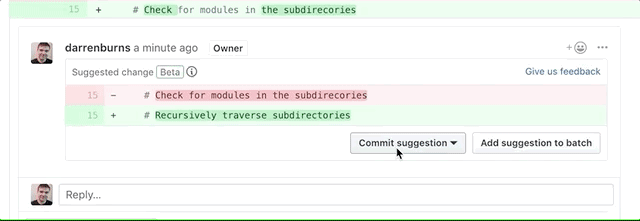
Điều hướng code tree như trong IDE
Tính năng này yêu cầu một tiện ích mở rộng Chrome, nhưng điều hướng code kiểu này gần gũi với chúng ta hơn so với giao diện mặc định. Extension Octotree cho phép bạn lướt các GitHub repository với chế độ xem dạng thanh bên tương tự như trong các ứng dụng như VS Code.
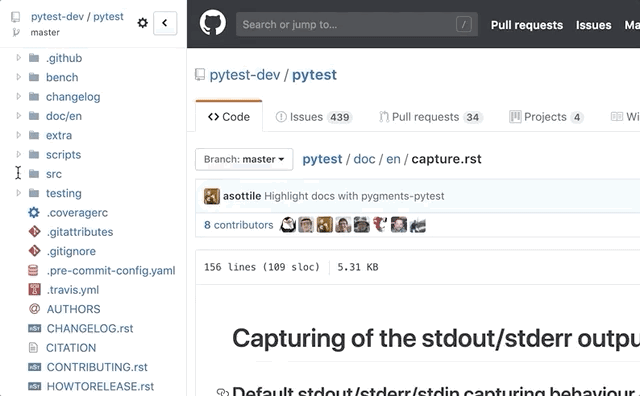
Chuyển đến một function khi xem lại code
Trừ khi bạn đang xem xét một function duy nhất, thì việc kiểm lại code thường liên quan đến rất nhiều bước nhảy giữa các function gọi hàm và định nghĩa của chúng (và do đó có rất nhiều thao tác cuộn lên xuống). GitHub cho phép bạn chuyển đến một symbol bằng cách nhấn t khi bạn đang xem các file trong pull request.

Tạo một permalink cho file
Khi đang xem một file hay một thư mục, nhấn y và URL sẽ được chuyển đổi thành permalink. Tính năng này giúp bạn có thể chia sẻ file và biết rằng nội dung của file sẽ không bao giờ thay đổi.
Nếu bạn gửi một link đến một file hoặc thư mục trên GitHub mà không chuyển nó thành một permalink, file đó có thể biến mất vào ngày mai, và link đó bị hỏng!
Xem heatmap các lỗi và thay đổi gần đây
Khi xem một file, bạn có thể nhấn b để xem lỗi Git và một heatmap cho biết gần đây mỗi dòng được thay đổi như thế nào. Nó sẽ cho bạn biết gần đây nhất ai là người đã thay đổi từng dòng code, và cung cấp cho bạn một link đưa bạn đến toàn bộ các phần bị thay đổi.
Ở phía bên phải của gutter (chứa lời buộc lỗi và tác giả), bạn sẽ thấy một thanh dọc màu cam. Thanh này có màu càng đậm, thay đổi càng gần đây, nghĩa là bạn có thể dễ dàng scan file để tìm code mới nhất!
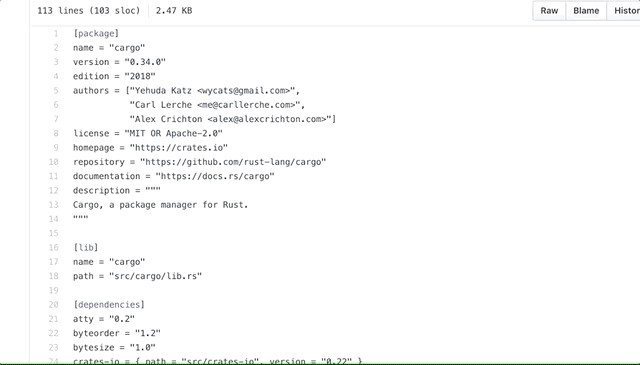
Khả năng tìm kiếm code mạnh mẽ
GitHub có thiết lập mục lục cho hầu hết các đoạn code và cung cấp chức năng tìm kiếm mạnh mẽ. Nếu bạn cần tìm một cái gì đó trong một repository, nhưng không có ý định thực hiện bất kỳ thay đổi nào. Không cần phải kiểm tra repository. Nhấn / để tìm kiếm tất cả các code trong repository.
Nếu tìm kiếm của bạn chứa nhiều từ và bạn muốn tìm kiếm các lần xuất hiện của query tìm kiếm cụ thể của mình, hãy đặt các quotation xung quanh query. Bạn cũng có thể lọc các tìm kiếm của mình bằng các yếu tố khác, chẳng hạn như kích thước file, phần mở rộng, đường dẫn file được bật và nhiều hơn nữa.

Lưu các câu trả lời
Nếu bạn thấy mình thường lặp lại những bình luận tương tự nhau, bạn sẽ tiết kiệm thời gian hơn bằng cách tạo một saved reply. Lần tới khi bạn gõ lại bình luận đó, bạn có thể chỉ cần chọn nó từ menu thả xuống:
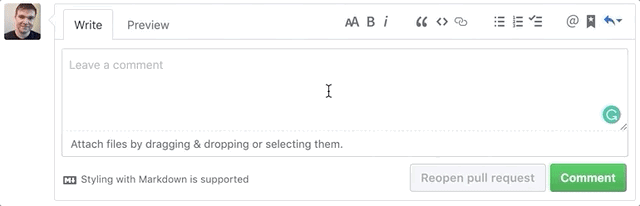
Để thực hiện hành động trên mà không cần sử dụng chuột, nhấn ctrl +. sau đó là ctrl + 1.
Kết luận
Tôi hy vọng đã giúp các bạn lận lưng được vài chiêu hay ho để dùng GitHub hiệu quả hơn. Nếu bạn thích bài viết này hoặc có bất kỳ feedback nào nói chung, hãy cho tôi biết!
Via Techtalk


